Aplica a
- Brandfolder
Capacidades
¿Quiénes pueden usar esta capacidad?
- Propietario
- Administrador
- Colaborador
- Invitado
Integración de Workfront
Workfront proporciona soluciones de gestión del trabajo empresarial basadas en la nube para equipos empresariales.
¿Quién puede usar esto?
Planes:
- Brandfolder
Permisos:
- Propietario
- Administrador
- Colaborador
- Invitado
Averigüe si esta capacidad está incluida en Smartsheet Regions o Smartsheet Gov.
Con la integración de Brandfolder Workfront, puede cargar nuevos documentos de Brandfolder en Workfront.
Crear un documento
En Workfront, agregue un nuevo documento a cualquier carpeta.
Agregar campos personalizados
1. En el lado izquierdo, navegue hasta el Formularios personalizados dentro del documento.
2. Seleccione el formulario con los campos personalizados que desea agregar al documento (futuro recurso de Brandfolder).
3. Para cada clave de campo personalizada, rellene su valor correspondiente.
- Sigue reutilizando el mismo formulario para los documentos que deseas cargar en Brandfolder. Para obtener más información sobre la creación y edición de formularios, visite Documentación de Workfront sobre el creador de formularios heredadoNo.
- Asegúrese de que los campos personalizados coincidan exactamente con lo que se establece en Brandfolder. De lo contrario, creará un nuevo campo personalizado en Brandfolder. No se admiten los dos puntos, las comillas y las barras diagonales.
Si especifica determinados campos de formulario personalizados como etiquetas, sólo aparecerán como etiquetas en Brandfolder, no como campos personalizados.
Brandfolder admite la sincronización de campos personalizados desde formularios personalizados de documento, formularios personalizados de proyecto, formularios personalizados de cartera, formularios personalizados de programa y formularios personalizados de usuario.
Debe determinar los formularios personalizados que se extraerán durante la configuración inicial.
Enviar a Brandfolder
1. Navegar hasta Acciones del documento > Enviar > BrandfolderNo.
2. Aparecerá un nuevo modal. Seleccione la sección donde aterrizará el activo.
3. En Workfront, aparecerá como una versión v2 que está conectada a Brandfolder.
- En Brandfolder, navegue hasta el Asset Modal > Ficha Flujo de trabajo > Historial de versiones para ver la nueva versión.
Cargar desde Brandfolder
1. En Workfront, desplácese hasta Añadir nuevo > Desde BrandfolderNo.
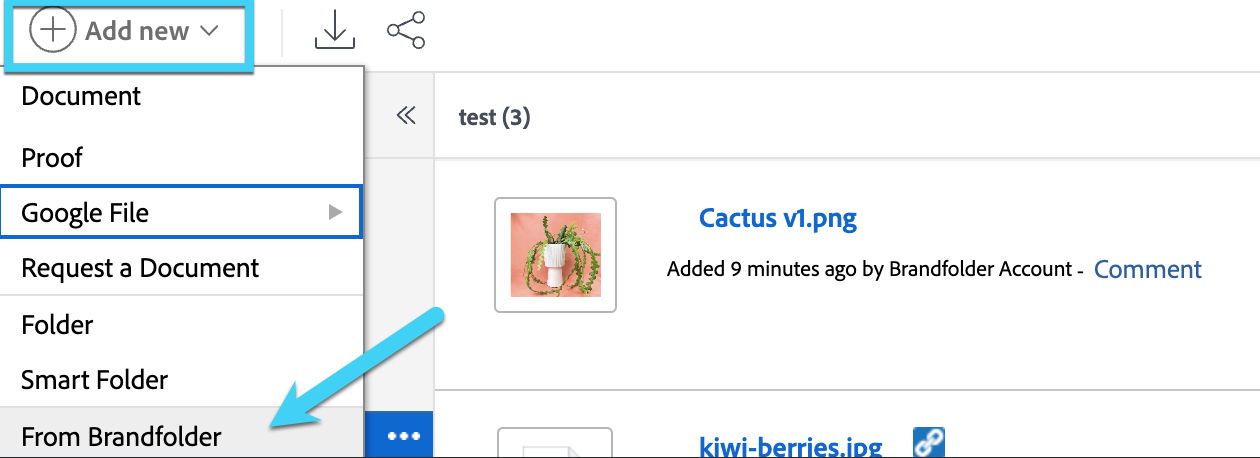
2. A continuación, tendrá la opción de buscar sus recursos de Brandfolder.
Versión de actualización
Después de realizar cambios en el activo del documento, los detalles o los campos personalizados:
1. En Workfront, seleccione Nueva versión > Elija dónde extraer la imagen.
2. Una vez seleccionada la nueva versión, vaya a Acciones del documento > Desde Brandfolder.
- Esto siempre reemplazará el activo existente en la sección en la que se encontraba originalmente.
3. El documento aparecerá ahora como v4 en Workfront y como una nueva versión en Brandfolder.
- Los cambios en las versiones de Workfront aparecerán en la pestaña Versiones de Workflow en Brandfolder.